Tipy pro opravu poškozených systémových souborů v systému Windows 10: - Většina uživatelů systému Windows má vztah se svým oblíbeným operačním systémem. Na konci boje se Windows často potýkají se svými uživateli tím, že jim dávají dlouhý seznam chyb. Pokud zjistíte, že aplikace havarují příliš často nebo často Modrá obrazovka úmrtí, možná je na čase si uvědomit, že něco není v pořádku. Ale jo, žádný boj není neřešitelný. Existuje široká škála vestavěných nástrojů a příkazy k dispozici, aby se váš systém vrátil do formy po dlouhodobém boji.
Chyby jsou většinou způsobeny poškozenými systémovými soubory. Pokud tedy provedete kontrolu stability vašich systémových souborů, budete s největší pravděpodobností schopni problém vyřešit. Dva z nejužitečnějších nástrojů k řešení tohoto problému jsou Kontrola systémových souborů nástroj a DSIM nářadí. Oba lze spustit z příkazového řádku. Chcete-li efektivně opravit poškozené systémové soubory ve vašem systému Windows 10, postupujte podle následujících pokynů.
Přečtěte si také:Jak resetovat Windows 10 bez ztráty souborů
Nástroj pro kontrolu systémových souborů
Pokud je některý z vašich systémových souborů poškozen, Kontrola systémových souborů nástroj je vyhledá, najde a nahradí aktualizovanými verzemi.
KROK 1
- Zahájení Příkazový řádek v režimu správce. K tomu jednoduše zadejte příkazový řádek do vyhledávacího pole a stiskněte klávesu Enter. Klikněte pravým tlačítkem na Příkazový řádek z výsledků vyhledávání a vyberte Spustit jako administrátor.
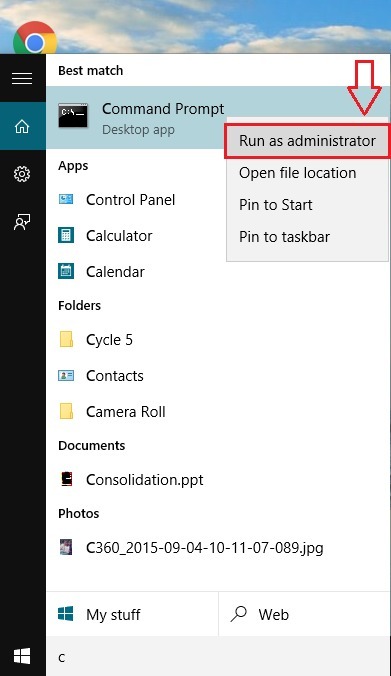
KROK 2
- Spusťte následující příkaz ve vašem Příkazový řádek. Dokončení skenování může nějakou dobu trvat.
sfc / scannow.
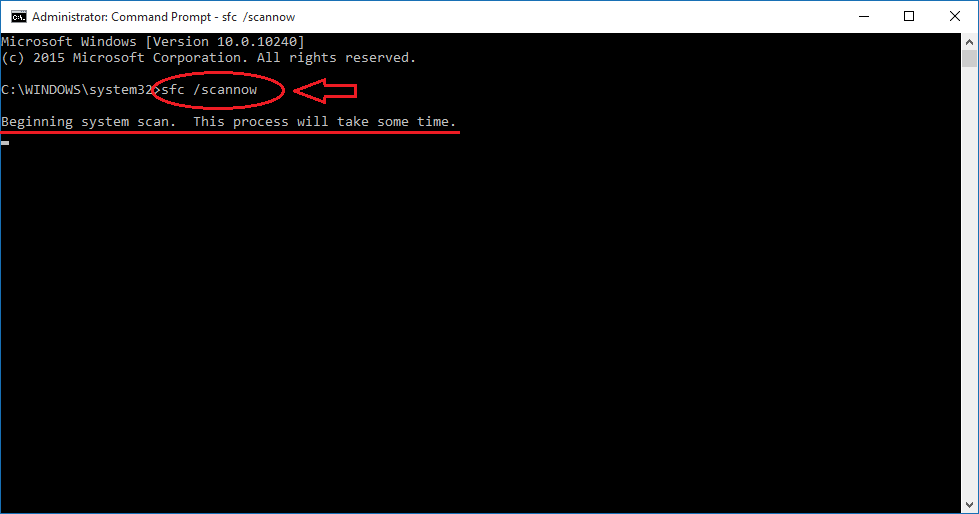
KROK 3
- Uvidíte stav ověření, jak je znázorněno na snímku obrazovky.
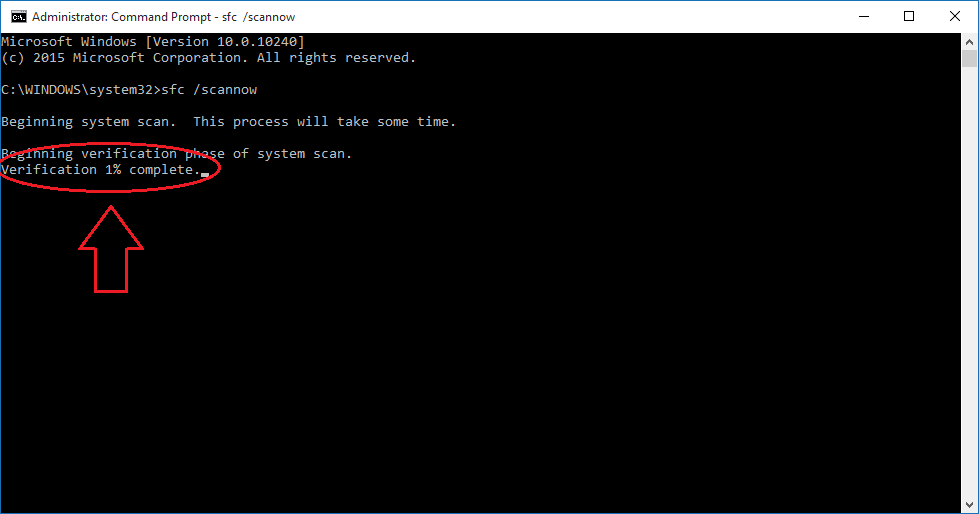
KROK 4
Po dokončení ověřovací fáze můžete mít některý z následujících 3 výsledků:
- Žádné chyby systémových souborů - Pokud se jedná o výsledek, který vidíte na svém CMD obrazovky, znamená to, že důvodem vašeho problému není poškození systémových souborů. Možná budete chtít zvážit další tipy pro řešení potíží, aby byl váš problém vyřešen.
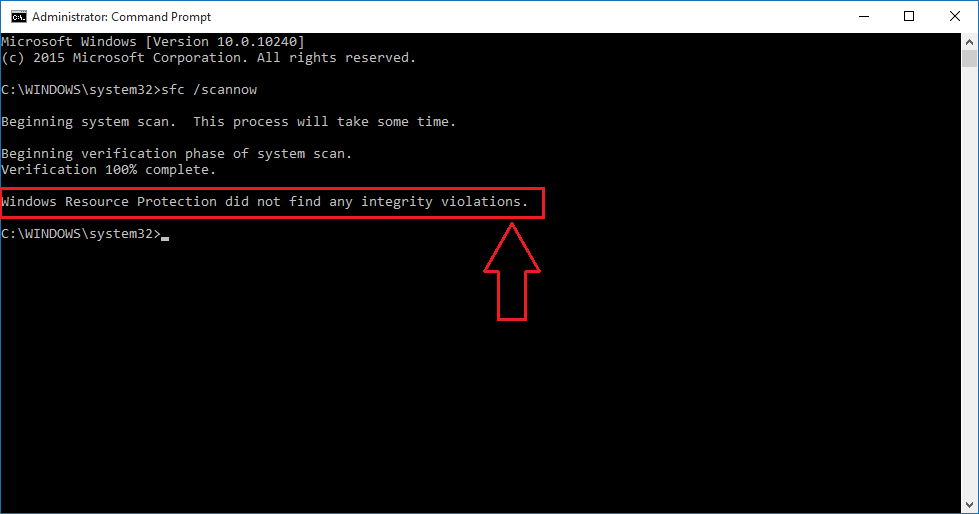
- Chyby systémových souborů jsou nalezeny a opraveny - Pokud je to váš případ, nemusíte se obávat. I když byly některé vaše systémové soubory zpočátku poškozené, jsou nyní úspěšně opraveny systémem Windows.
- Chyby systémových souborů byly nalezeny a nebyly opraveny - To znamená, že Windows za vás nemohou nahradit poškozené systémové soubory. V takovém případě spusťte systém bezpečný režim a zkuste spustit Kontrola systémových souborů nástroj znovu.
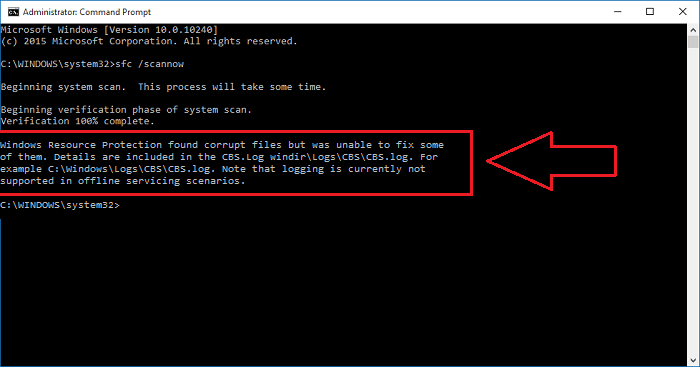
Nástroj pro nasazení obrazu a správy služeb
Pokud Kontrola systémových souborů nástroj vám nepomůže vyřešit váš problém, měli byste dát DSIM šanci. Za to do svého příkazový řádek, zadejte následující příkaz a stiskněte Enter.
DISM / Online / Vyčištění obrazu / Obnovit zdraví

Trvá to také nějaký čas, než udělá svou práci. Takže můžete sedět a odpočívat. Po dokončení skenování jednoduše restartujte systém a zkuste spustit Kontrola systémových souborů nářadí. To by mělo stačit. Váš problém bude brzy vyřešen.
Takto je tedy jednoduchá oprava poškozených systémových souborů v systému Windows. Doufám, že vám článek byl užitečný.


![Bezdrátová karta nepodporuje vytváření hotspotů Wi-Fi v systému Windows 10 [FIX]](/f/1b69cd0205e20c657501e4b2fb4df996.jpg?width=300&height=460)